Глючит, зависает или тормозит Айпад (mini, Air, Pro) что делать? Ios 11 лагает
5 недостатков iOS 11 | Всё об iPad
Пять главных причин установить iOS 11 на iPad мы выяснили. Пришла пора определиться с пятью недостатками, которые могут отпугнуть пользователя от установки в сентябре самой новой операционной системы. Ну или просто являются фактами, которые стоит иметь в виду.
Смерть 32-битным приложениям
Установка iOS 11 станет гвоздём в крышку гроба для некоторых программ. Если разработчик вовремя не озаботился и не сделал приложение 64-х битным, то оно не установится из App Store. У вас даже не появится нужная кнопка «Загрузить». Более того — в поиске вы не сможете найти это приложение.
Поэтому для приложений, которые давно не обновлялись, следует ждать вот таких апдейтов:
Таким образом мы все рискуем потерять XCOM: Enemy Within, Icewind Dale, некоторые настолки… Радует, что многие крупные компании очухались и заявили, что поддержку до сентября сделают. В частности, я знаю, что будет обновлён Lord of Waterdeep и Elder Sign.
Конец обновлениям 32-битных устройств
iOS 11 не будет поддерживать:
- iPhone 5 (2012 год)
- iPhone 5C (2013 год)
- iPad 4 (2012 год)
Получается жизненный цикл устройств от Apple примерно 4.5 года. Первым знаком стало появление приложения Clips от Apple, которое не поддерживали вышеперечисленные устройства.
Ну, а затем на сайте Apple появилась табличка, в которой 32-битные iДевайсы просто отсутствовали.
iOS 11 тормозит на слабых устройствах
Неожиданно мой iPad Air вдруг оказался самым слабым устройством в линейке iPad. Запаса мощности, которого хватает на самые продвинутые и красивые игры в App Store, стало не хватать на операционную систему. Нонсенс? Да!
Я с недавнего времени стал уверен, что Apple не занимается оптимизацией функций операционной системы на старых девайсах или делает это в последнюю очередь. Таким образом они подталкивают пользователей устаревших устройств к обновлению техники. Ничего кардинально нового не появилось, а iOS 11 ужасно тормозила на обновлённом iPad Air и iPhone 6. Такого быть в принципе не должно — даже на бета-версии!
Помогла чистая прошивка на iOS 11 с нуля. iOS 11 стала работать более-менее быстро.
Но станут ли люди заниматься прошивкой или начнут возмущаться и делать срочно откат на iOS 10? Мне видится, что большинство пойдут по второму пути. Apple нужно срочно что-то делать до сентября с оптимизацией системы сразу после обновления.
Напомню, что в iOS 10 была такая же ерунда, пока через несколько месяцев не вышел апдейт, который был рассчитан именно на ускорение старых устройств вроде iPhone 5S.
Ужасный видеоплеер
Для кого-то эта проблема покажется надуманной или делом вкуса, но меня новый системный видеоплеер очень раздражает. Я говорю о том плеере, который проигрывает видеофайлы на различных сайтах.
Полоса прокрутки раньше была по всей длине, а сейчас стала в два раза меньше. Назвать этот плеер стильным и современным — язык не повернётся. Тот случай, когда новый дизайн лишь усугубил впечатление и без того от плохо реализованной функции.
Где гостевой доступ в iOS 11?
Возможно, это неправильно, когда недостатком называют отсутствие какой-либо функции… Но на дворе 2017-ый год, 10 лет развивается операционная система, а в ней до сих пор не предусмотрена возможность работы двух человек за одним девайсом.
В Android уже три (!) года назад появилась функция совместного доступа к устройству… Например, я хочу дать iPhone/iPad в руки человеку, но ограничить его доступ к фотографиям, СМС и другой личной информации. Сейчас это сделать невозможно. И iOS 11, на которую возлагали надежды, этот момент не поправила.
Вот такие дела! :)
 Загрузка...
Загрузка...ipadstory.ru
Почему тормозит iPhone и как его можно ускорить
Понять, что ваш iPhone стал работать медленнее, довольно просто. Подтормаживают анимации перелистывания рабочих столов, долго открываются приложения и игры, да и в целом смартфон тормозит. Причины этого тоже простые.
Почему тормозит iPhone и как это исправить
1. Вы только что установили новую версию iOS
Не спешите ругать свой iPhone за нерасторопность сразу после обновления. Системе нужно какое-то время, чтобы проиндексировать все файлы, удалить кеш, а также оптимизировать свою работу и работу приложений. Смартфон будет немного подтормаживать, нагреваться и разряжаться быстрее обычного — это нормально.
Собственно, исправлять тут нечего. Нужно просто подождать. Идеально обновляться вечером и оставлять iPhone на зарядке на ночь, чтобы iOS сделала все свои дела.
2. Диск заполнен почти полностью
Заполнение встроенного накопителя до предела также может быть причиной замедления iPhone. Каким бы производительным ни был смартфон, система неизбежно будет работать медленнее, если на диске останется несколько свободных мегабайтов.
Устранить эту проблему проще простого. Достаточно удалить что-нибудь ненужное или сбросить фото и видео на компьютер или сохранить в облако. Начиная с iOS 11, свободное место удобно расчищать прямо на смартфоне из меню «Хранилище iPhone», которое находится в разделе настроек «Основные».
3. Вы обновились, а не установили iOS с нуля
Ещё одной причиной тормозов может стать накопленный мусор и баги из предыдущих версий iOS. Такое обычно случается, если несколько лет подряд обновлять устройство, а не выполнять чистую установку.
Чтобы этого не происходило, лучше чередовать обновление с чистой установкой и иногда прошивать iPhone через iTunes без восстановления из резервной копии. Саму же резервную копию на всякий случай лучше сохранить. Хотя бы в iCloud.
4. На старом устройстве включены визуальные эффекты
В современных iOS гораздо больше визуальных эффектов и анимаций, чем в ранних версиях. В новых устройствах они никак не влияют на производительность, а вот в более старых могут вызвать то самое замедление.
Проблема решается отключением эффектов, прозрачности и анимаций. Для этого нужно открыть «Настройки» → «Основные» → «Универсальный доступ» и в пункте «Увеличение контраста» включить тумблеры «Понижение прозрачности» и «Затемнение цветов».
Там же, в меню «Универсальный доступ», нужно найти пункт «Уменьшение движения» и включить в нём одноимённый тумблер.
5. Включено обновление контента
Повышающая удобство использования функция фонового обновления контента также может вызывать замедление, загружая процессор задачами, даже когда экран iPhone заблокирован. Отключив её, можно немного повысить производительность.
Для этого откройте «Настройки» → «Основные» → «Обновление контента» и отключите соответствующий тумблер. Всё просто.
6. Вы используете минимально необходимое устройство для текущей iOS
Apple максимально долго поддерживает свои устройства, выпуская обновления ПО даже для тех, которым уже несколько лет. Чтобы старые iPhone не тормозили, разработчики оптимизируют iOS. Но порой этого бывает недостаточно.
Поэтому, если ваш iPhone является минимально необходимым для обновления до новой версии iOS, лучшим решением будет остаться на текущей. Например, для iOS 11 таким устройством является iPhone 5s.
7. Вам просто кажется
Как бы парадоксально это ни звучало, снижение производительности iPhone зачастую может быть всего лишь психологическим эффектом. Зная, что вышел новый, более быстрый iPhone, мы начинаем думать, что наш старый и всё ещё неплохой смартфон работает медленнее.
Это всего лишь самовнушение.
Как ещё ускорить iPhone
Для начала можно воспользоваться экспресс-способом ускорения iPhone, который не потребует никаких сложных манипуляций и займёт всего несколько секунд. Лайфхакер рассказывал о нём в этой статье.
Если ничего из вышеперечисленного не подействовало, есть смысл попробовать сбросить iPhone до заводских настроек. Проще всего действовать по порядку: сначала попытаться сбросить настройки сети, потом все настройки, ну а после уже полностью стереть устройство.
Перед этим, разумеется, нужно сделать резервную копию всех данных в iTunes или через iCloud.
Если же не помогает и это, остаётся последний способ, описанный в третьем разделе этой статьи: чистая установка iOS через iTunes и настройка iPhone как нового устройства без восстановления из резервной копии.
Читайте также:
lifehacker.ru
Как ускорить iPhone/iPad после того, как iOS 11/iOS 12 тормозит
" После обновления моего iPad до iOS 11 он становится очень медленным. Приложения зависают и закрываются. Моя купленная музыка просто остановилась бы в середине песни. Как ускорить работу iOS 11 на iPad? "
Что делать, если после обновления ios 11 тормозит айфон ? Есть ли способ сделать iOS 11 быстрее? Не беспокойтесь, здесь, в этом руководстве, мы собираем некоторые базовые способы, которые помогут вам ускорить работу iOS 11.1/11.2 на iPhone X/8/7/6s/6, iPad mini 2/3/4, iPad Air / Pro и iPod touch.
7 способов ускорить работу iOS 11
Способ 1. Освободите место на вашем устройстве
Если ваше устройство почти не имеет хранилища, попробуйте освободить место на вашем iPhone / iPad, чтобы он работал лучше. Вы можете удалить ненужные приложения, удалить фотографии, видео и песни, удалить старые сообщения, очистить документы и данные приложения.
Способ 2. Жесткая перезагрузка
Сначала вы можете выключить iPhone или iPad, дайте ему перерыв, снова включите. Если это не сработает, вы можете принудительно перезагрузить устройство. Нажмите и удерживайте кнопку «Домой» и кнопку «Пробуждение / Сон», пока не появится логотип Apple. Для пользователей iPhone 7 нажмите кнопку «Домой» и кнопку «Уменьшить громкость», чтобы сделать это. Для пользователей iPhone8/X: нажмите и быстро отпустите кнопку «Увеличение громкости», затем нажмите и быстро отпустите кнопку «Уменьшение громкости», наконец нажмите и удерживайте боковую кнопку (Sleep/Wake), пока не появится логотип Apple.
Способ 3. Переход на HEIF
В iOS 11 представлены форматы файлов для фотографий и видео, использование которых приводит к меньшим размерам файлов. Фотографии используют формат HEIF, а видео используют формат HEVC. Если ваши фотографии и видеоролики занимают больше всего места в памяти. Перейдите в «Настройки»> «Камера»> «Форматы» и выберите «Высокая эффективность», чтобы использовать новые форматы HEIF и HEVC.
Способ 4. Обновите приложения и iOS до последней версии
Теперь ваш iPhone или iPad работает под управлением iOS 11, но некоторые из приложений могут не работать должным образом в новой версии iOS. iOS 11 медленно работает? Просто обновите приложения до последней версии, чтобы они работали плавно. Откройте App Store и нажмите «Обновить».
Возможно, проблема в самой системе, и её баги были исправлены в обновлении, которое у вас ещё не установлено.
Чтобы установить доступные обновления iOS 11 (как iOS 11.0.2, iOS 11.1, и т.д.): Откройте Настройки > Основные > Обновление ПО > Скачать и установить обновление iOS.
Способ 5. Отключить неважные функции
Запуск iOS 11 на старых iPhone, таких как iPhone 5s/6s/6, может вызвать некоторые проблемы. Одно решение по устранению неполадок - отключить неважные функции, такие как движение, фоновое обновление приложений и т. д.
Перейдите в меню "Настройки> Основные> Фоновое обновление приложений" и отключите тумблер. Или вы можете использовать индивидуальный подход и оставить фоновое обновление приложений включённым вверху и отключить его для отдельных приложений из приведенного ниже списка.
Способ 6. Сбросьте все настройки
Откройте «Настройки»> «Основные»> «Сброс»> «Сбросить все настройки».Введите пароль и подтвердите.
Способ 7. Tenorshare iCareFone для ускорения iOS системы
Tenorshare iCareFone это инструмент , чтобы исправить все вопросы для iPhone, iPad и iPod. С этим инструментом, вы можете легко очистить от ненужных файлов и ускорить ваши устройства. Это самый верный способ ускорения работы айфона.
Шаг 1. Загрузите и установите Tenorshare iCareFone на свой компьютер, а затем подключите iPhone с помощью USB-кабеля.
Шаг 2. Выберите «Ускорять&Чистить» и ввести основной интерфейс. Нажмите кнопку «Быстрый поиск», чтобы начать новое сканирование.
Шаг 3. Вы можете нажать кнопку «Очистка», чтобы максимально освободить ваше устройство.
Кроме того, вы можете управлять контактами, фотографиями, приложениями, делать резервные копирования и восстановить устройство в случае потери данных и т.д.
www.tenorshare.com
Как ускорить iPhone и iPad на iOS 11, изменив всего один параметр — Apple-iPhone.ru
Сделаем iOS 11 быстрой вновь!
Apple обещала, что iOS 11 будет особенным обновлением — без ошибок и тормозов. Увы, этого не случилось. Анимация в iOS 11 тормозит даже на новых устройствах, что уж говорить про старые модели iPhone и iPad. К счастью, существует одна настройка iOS, позволяющая избавиться от притормаживаний и вновь начать наслаждаться высокой скоростью работы. О том, как ускорить iPhone и iPad под управлением iOS 11, изменив всего один параметр системы, рассказали в этой инструкции.
Сразу отметим, что представленный ниже способ не новый, но в iOS 11 он претерпел изменения и стал работать более эффективно. Также уточним, что после изменения параметра, анимации, самое слабое место iOS 11, начнут воспроизводиться не так, как прежде. Впрочем, остаться без красивых, но неистово тормозящих анимаций — это самый лучший вариант на текущий момент.
Как ускорить iPhone и iPad на iOS 11, изменив всего один параметр
Шаг 1. Перейдите в меню «Настройки» → «Основные» → «Универсальный доступ».
Шаг 2. Выберите раздел «Уменьшение движения».
Шаг 3. Активируйте переключатель «Уменьшение движения».
Шаг 4. На этой же странице переведите переключатель «Автовоспроизведение эффектов» в неактивное положение.
Готово! Эффект от изменения настроек iOS вы заметите сразу же, как только вернетесь в предыдущее меню или нажмете кнопку «Домой» для возвращения на главный экран. Анимации практически полностью пропадут, а вместе с этим исчезнут и притормаживания системы. Больше всего эффект от применения настройки заметен при запуске приложений и открытии клавиатуры в различных приложениях.
Смотрите также:
Поставьте 5 звезд внизу статьи, если нравится эта тема. Подписывайтесь на наши соцсети ВКонтакте, Facebook, Twitter, Instagram, YouTube и Яндекс.Дзен.
 Загрузка...
Загрузка... Вернуться в начало статьи Как ускорить iPhone и iPad на iOS 11, изменив всего один параметр
www.apple-iphone.ru
Глючит, зависает или тормозит Айпад (mini, Air, Pro) что делать?
Что делать если: глючит Айпад, тормозит Айпад и зависает Айпад? Мы собрали 11 советов как решить эти проблемы!
Если модель вашего iPad старого поколения (например, iPad 1, 2, 3, 4 или iPad mini 1, iPad mini 2), то со временем планшет начинает работать медленнее. Главный фактор, почему начинает тормозить iPad – износ внутреннего накопителя, на котором стоит операционная система.
Чтобы ваше устройство стало работать как новое, необходимо поменять внутреннюю карту памяти, но перед этим попробуйте решить проблему нижеперечисленными способами.
Почему iPad mini стал сильно тормозить и лагать?
Если тормозит Айпад, удалите приложения, которые вы больше не используете. Приложения занимают пространство для хранения, а его освобождение упрощает работу iOS. Удалите все приложения, которые вы больше не используете.
Вы можете удалить приложения, которые больше не используете, нажав и удерживая значок приложения, пока он не начнет прыгать. Затем нажмите на «крестик» в правом верхнем углу, чтобы удалить его.

Чтобы удалить сразу несколько приложений, зайдите в «Настройки» > «Основные» > «Хранение и использование iCloud». Теперь нажмите «Управление хранилищем» (в разделе «Хранение», а не «iCloud») и найдите элементы, занимающие много места. Просмотрите содержимое приложения, а затем нажмите «Удалить».
Также, вместо приложений вы можете удалить ненужные файлы, видео, фото, музыку и др.
Перезагрузите iPad mini, Air или Pro, по инструкциям ниже
После удаления неиспользуемых приложений или файлов, вы должны перезагрузить iPad, что обновит память планшета.
Чтобы перезапустить iPad, нажмите и удерживайте кнопку «Сон / Пробуждение», пока не увидите слайд для отключения питания, после чего отключите устройство.
Затем нажмите и удерживайте кнопку «Сон / Пробуждение» для включения.
Если завис Айпад, то сделайте жесткую перезагрузку:
Одновременно удерживайте кнопку «Выкл/Вкл» и «Home», до тех пор пока не появится логотип Apple.
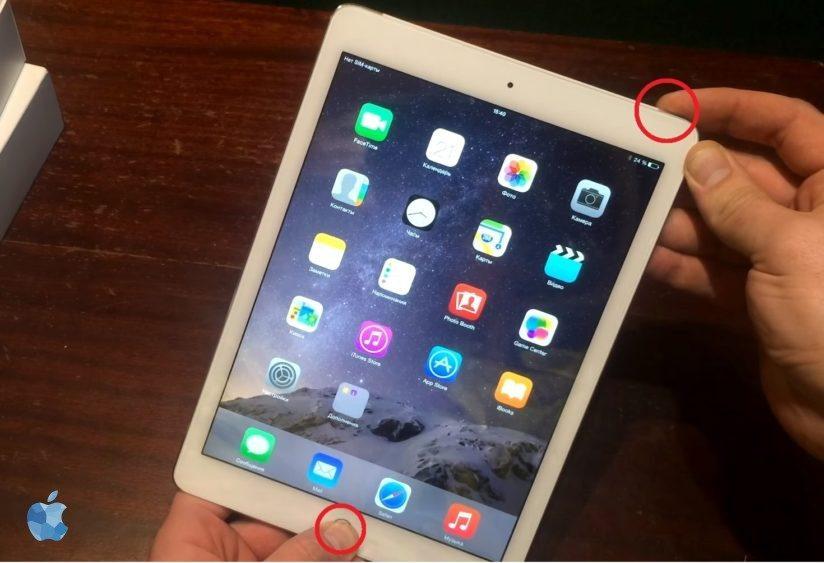
После включите устройство обычным способом.
Остановите обновление приложений в фоне, чтобы Айпад перестал тормозить
После того, как вы освободили память на iPad, скорость его работы должна увеличится. Но если вы используете iPad старого поколения, например, iPad mini или iPad 2, отключите функции, без которых вы можете обойтись, повысив производительность устройства.
Для начала остановите обновление приложений в фоновом режиме. Если у вас много активных приложений (соц.сети), то они будут использовать процессорную мощность от вашего iPad, даже если вы не открываете приложение.
Нажмите «Настройки» > «Основные» > «Обновление фонового приложения» и установите «Обновление фонового приложения» в положение «Выкл.».
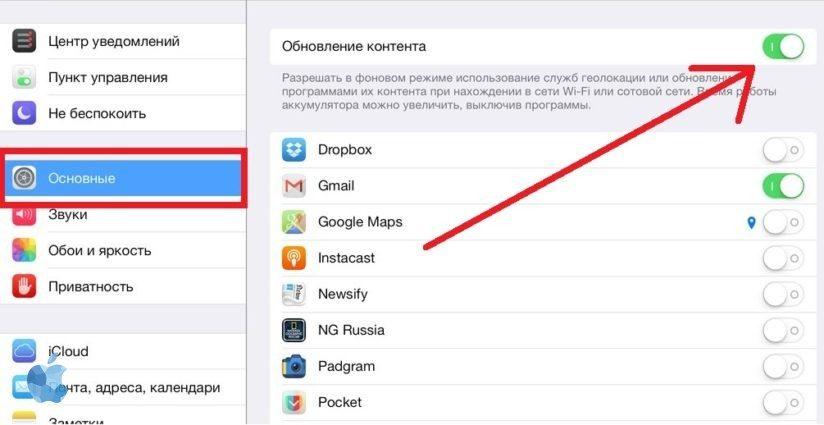
Вы можете сделать его так, чтобы некоторые из ваших приложений использовали обновление в фоне, а другие – нет. Но мы рекомендуем, чтобы вы отключить все приложения.
Не обновлять iOS (или ваши приложения), если тормозит Айпад
Это может показаться нелогичным, но когда устройство начинает изнашиваться, то обновление до последней версии iOS может не ускорить, а наоборот, замедлить его. Такое наблюдалось в с оригинальным iPad на iOS 5.
Все эти новые функции требуют больше ресурсов, и когда ваше устройство достигает определенного возраста, у него не всегда хватает мощности.
То же самое касается и приложений – по мере того, как приложения становятся более функциональными, их сложнее запускать на устаревшем устройстве.
К сожалению, этот пункт не поможет тем, чьи устройства уже медленны из-за этих обновлений. Если вы уже обновились, перейдите к следующему шагу, но в следующий раз помните, что обновление может замедлить ваше устройство.
Используйте стандартные приложения Apple
Со временем некоторые приложения сторонних разработчиков не обновляются и замедляют работу устройства. Поэтому удалите или обновите старое приложение.
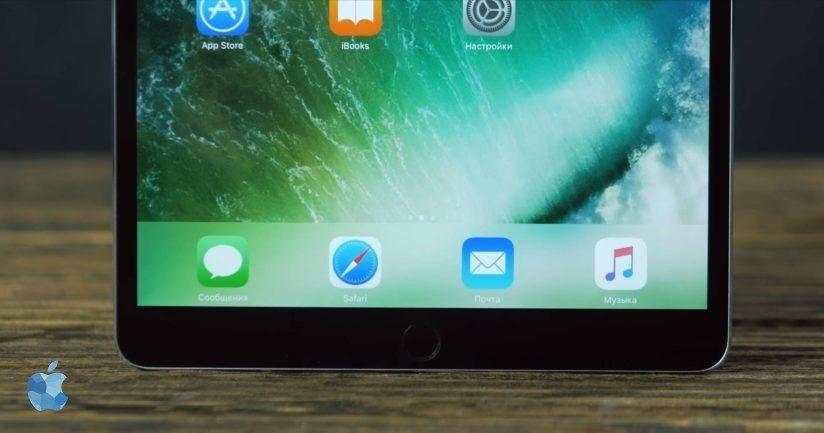
Если устройство начинает тормозить, лучше всего использовать стандартные приложения от разработчиков Apple.
Очистить кеш Safari
Ваш кеш браузера – это еще одно место, где вы можете очистить некоторое пространство для хранения, что может привести к небольшим улучшениям скорости. Safari – браузер, при использовании которого чаще всего можно заметить замедление в работе устройства. Это может быть вызвано полным кешем, который хранится в Safari.
Чтобы удалить всю информацию о кешировании Safari зайдите в «Настройки» > «Основные» > «Очистить историю» и «Данные веб-сайта». Это должно ускорить интерфейс Safari.
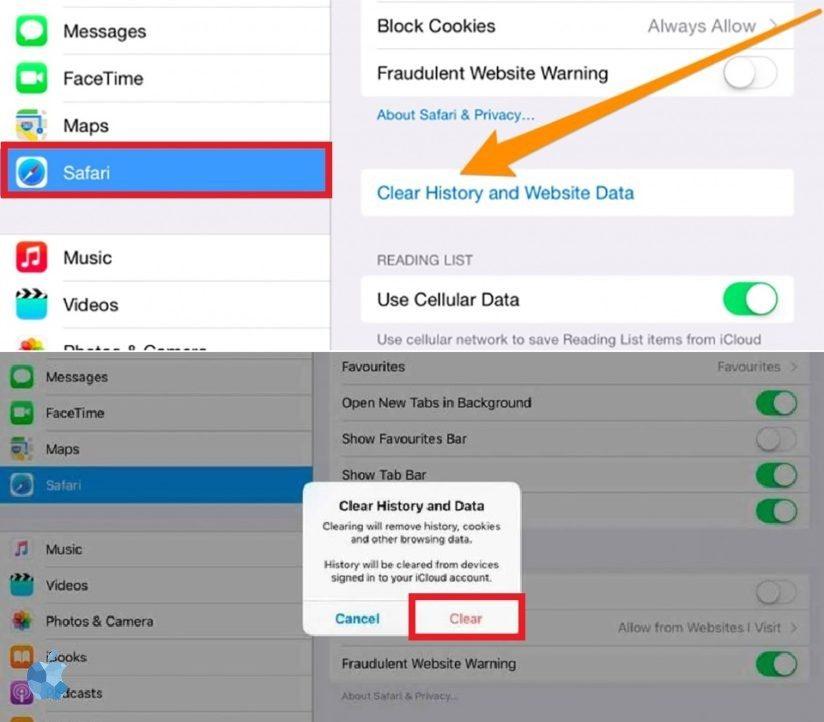
Если у вас есть дополнительные советы по улучшению производительности вашего браузера напишите их в комментариях.
Очистить кеш всех приложений
Если очиcтка кеша в Safari не помогла, то попробуйте очистить кеш у всех приложений Айпада.
Очищаем кеш с помощью приложения:
Как очистить память айфон с iOS
Как очистить кэш на iPhone или на iPad ?
Как очистить память на iPhone и iPad от мусора
Самый простой способ как очистить память айфон
Выключить оповещения для ускорение Айпада
Каждый раз, когда вам приходит уведомление о новом сообщении на Facebook или о восстановлении жизненной силы в любимой игре. Как и в случае с обновлением фонового приложения, сканирование и предоставление уведомлений может замедлить работу устройства iOS.
Для отключения оповещений зайдите в «Настройки» > «Уведомления», и для каждого приложения установите «Отключено».
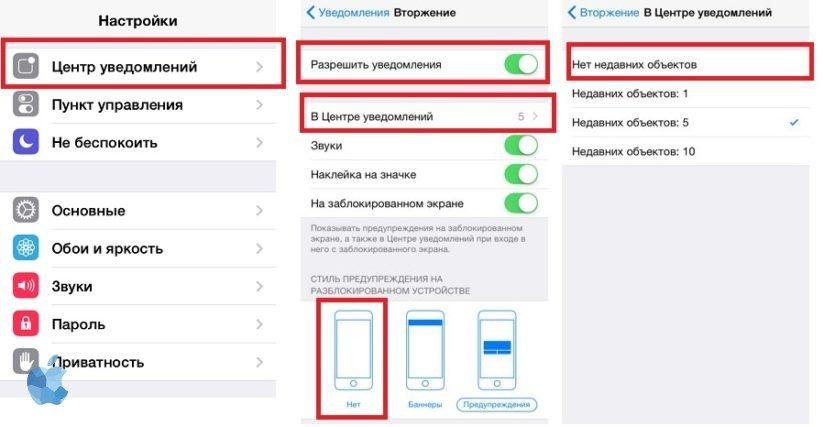
Глючит Айпад или тормозит Айпад или зависает Айпад
Отключить службы местоположения (GPS) на iPad
Несмотря на удобство использования местоположения для таких приложений, как Maps и Facebook, данная функция снижает заряд батареи и производительность.
Нажмите «Настройки» > «Конфиденциальность» > «Службы местоположения» и выберите «Службы геопозиционирования», а затем «Отключить».
Будьте осторожны функция найти мой айфон не будет работать.
Выключить Spotlight
Spotlight запускает поиск на вашем iPad по всем жестким дискам и информации пользователя. Данное средство поиска может замедлять работу.
Нажмите «Настройки» > «Основные» > «Поиск Spotlight» и установите для всех элементов результатов поиска значение «Выкл».
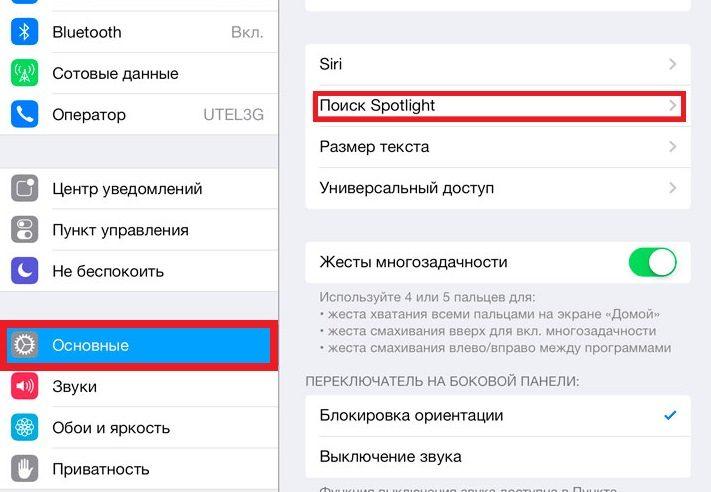
Включить уменьшение движения
Выключение некоторых визуальных эффектов может обеспечить ускорение производительности. Зайдите в «Настройки» > «Основные» > «Доступность» > «Уменьшить движение» и установите «Уменьшить движение» на «Вкл.».
Кроме того, ознакомьтесь с другими советами в статьях, приведенных ниже.
Также читайте:
Сбросьте устройство IOS на значение по умолчанию
Это последнее средство, которое Apple предоставляет вам, если все советы, приведенные выше, не имеют большого эффекта и iPad все также тормозит, лагает и зависает. Этот способ сотрет все данные на вашем устройстве iOS, включая сообщения, контакты, фотографии, музыку и т. д.
Кроме того, все настройки iPad вернутся к заводским настройкам по умолчанию. Конечно, никто не хочет потерять все данные. Поэтому перед сбросом убедитесь, что вы сохранили свои важные данные и сделали резервную копию.
Вы можете прошить устройство в 1 клик с помощью reboot.
После того, как вы выполнили резервное копирование, вы готовы стереть весь контент на iPad и вернуть его обратно к «заводским настройкам по умолчанию».
Две заметки:
- Если у вас включен «Найти мой iPad», этот процесс отключит его, и вы больше не сможете найти iPad, используя эту функцию.
- Если вы дали доступ другу для отслеживания месторасположения, после сброса функция «Найти друзей» будет аннулирована.
Теперь, во-первых, откройте настройки iPad, запустив приложение «Настройки». Внутри настроек найдите и нажмите «Общие» в меню слева.
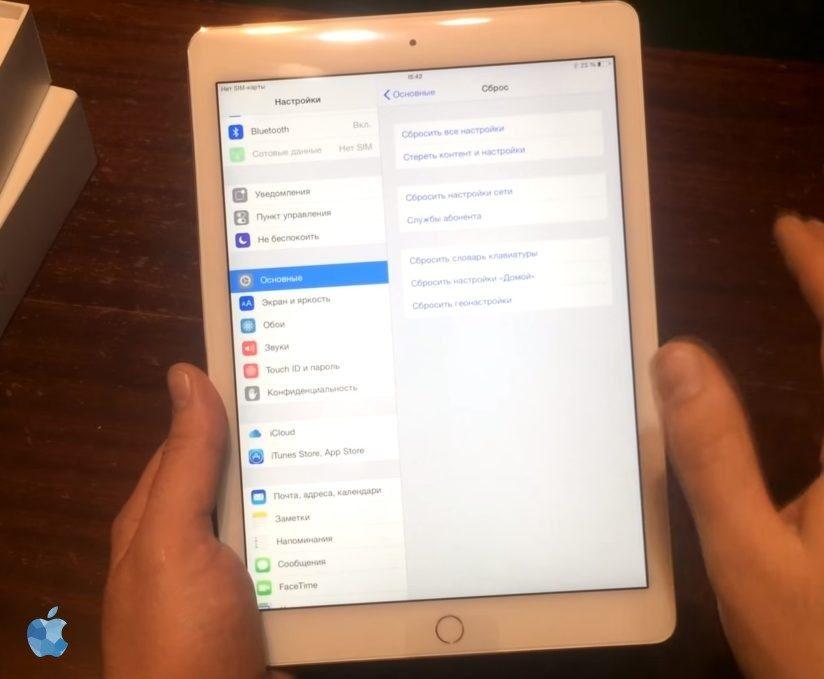 Вам необходимо прокрутить весь путь до конца общих настроек, чтобы найти и нажмите «Сброс». После нажатия кнопки «Сброс» у вас будет несколько вариантов сброса iPad. Выберите тот, который лучше всего подходит для вашей ситуации рекомендуем выбрать «Стереть все содержимое и настройки».
Вам необходимо прокрутить весь путь до конца общих настроек, чтобы найти и нажмите «Сброс». После нажатия кнопки «Сброс» у вас будет несколько вариантов сброса iPad. Выберите тот, который лучше всего подходит для вашей ситуации рекомендуем выбрать «Стереть все содержимое и настройки».
После этого iPad перезагрузится, и вы сможете настроить устройство заново.
Заключение, что мы имеем в итоге?
Вот последний шаг, и это важно: в сети есть тонна статей об ускорении вашего устройства, и многие из них изобилуют дезинформацией. Будьте внимательны. Например, закрытие каждого открытого приложения, не всегда помогает. Также, как и калибровка кнопки «Домой» – скорее всего она изношена или сломана.
Вышеупомянутые подсказки повысят скорость работы устройства больше, чем что-либо еще.
Конечно, вы могли бы просто купить новый iPhone или iPad – и, в конце концов, он может понадобиться… Но если у вас немного денег или вы ожидаете нового поколения устройств, эти «исправления» должны продержать вас немного дольше.
Что делать, если iPhone или iPad начал тормозить?
Тормозит iPhone? Ускоряем!
Лагает iOS 11? Решение есть!
Виснет iPad? Тормозит iPhone? Что же делать?
qfos.ru
- Обновление до 11 ios

- Ios 11 сканирование документов

- Как установить ios 11 beta

- Как установить beta ios 11

- Черная тема в ios 11

- Не обновляется ios 11

- Файлы в ios 11

- Как создать приложение для ios

- Ios 11 многозадачность

- Ios 11 профиль

- На какие айфоны выйдет ios 11
